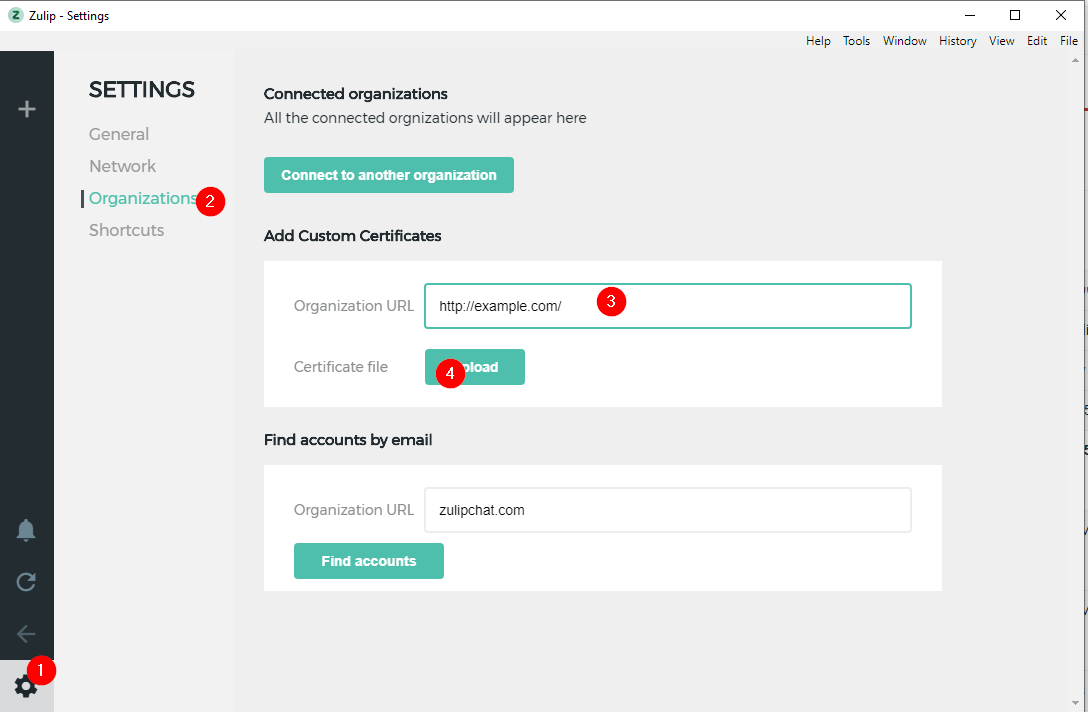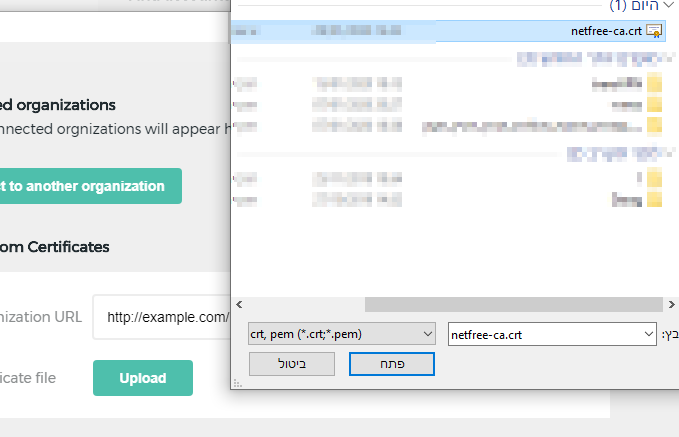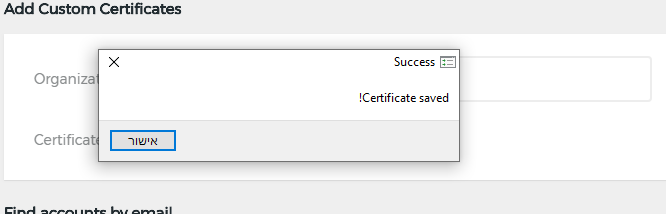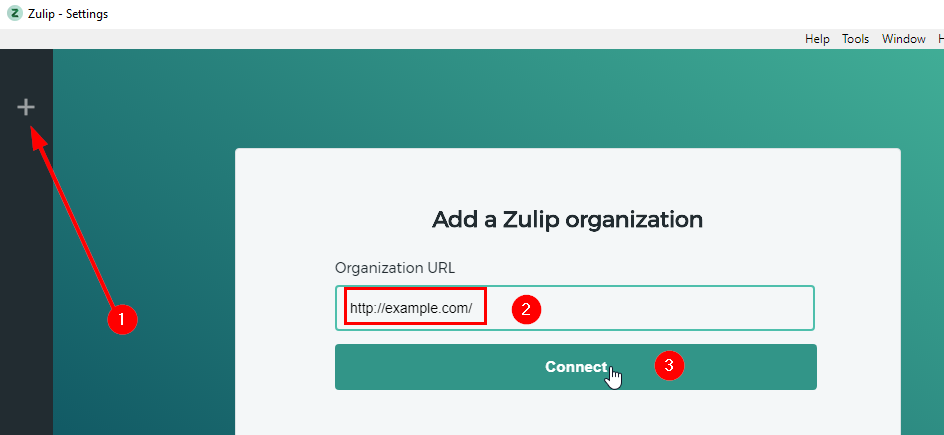התקנת תעודה ב-zulip: הבדלים בין גרסאות בדף
קפיצה לניווט
קפיצה לחיפוש
| שורה 3: | שורה 3: | ||
{{ניווט|תעודת האבטחה}} | {{ניווט|תעודת האבטחה}} | ||
| − | '''בכדי להשתמש בתוכנה, יש לייבא את התעודה | + | '''בכדי להשתמש בתוכנה, יש לייבא את התעודה.<br> |
''' | ''' | ||
'''1. יש להוריד את התעודה מ[http://netfree.link/netfree-ca.crt כאן].<br> | '''1. יש להוריד את התעודה מ[http://netfree.link/netfree-ca.crt כאן].<br> | ||
גרסה מ־14:24, 29 בינואר 2020
For English click here
למעבר מתצוגת עריכה לתצוגת קריאה
עמוד ראשי > תעודת האבטחה > התקנת תעודה ב-zulip
בכדי להשתמש בתוכנה, יש לייבא את התעודה.
1. יש להוריד את התעודה מכאן.
2. תהליך הייבוא כמו בתמונה:
3. בחלון שנפתח, יש לבחור בקובץ התעודה שהורדתם.
יופיע אישור:
4. כעת זה יעבוד: